
Existujú situácie, keď súbor stojí v súbore, ktorý sa často dosahuje použitím špeciálneho atribútu. To vedie k tomu, že súbor je možné zobraziť, ale nie upravovať. Poďme zistiť, ako použitie celkového programu veliteľa Môžete odstrániť ochranu pred nahrávaním.
Odstránenie ochrany pred písaním na celkový veliteľ
Ochranu môžete odstrániť od nahrávania pomocou celkového veliteľa zo súboru alebo z celého priečinka, ktorý sa vykonáva lokálne aj FTP.Možnosť 1: Odstránenie ochrany pred vstupom do súboru
Prenájom z ochrany súborov z písania v Správcovi súborov Celkový veliteľ je celkom jednoduchý.
- Po prvé, je potrebné pochopiť, že vykonávanie takýchto operácií, chcete spustiť program len v mene administrátora. Ak to chcete urobiť, s pravým tlačidlom myši na celkovom štítku veliteľa a vyberte "spustenie v mene položky administrátora".
- Potom hľadáme súbor, ktorý potrebujete cez celkové rozhranie veliteľa a zvýrazniť ho. Potom prejdite do horného horizontálneho menu programu a kliknite na časť "Súbor". V rozbaľovacej ponuke vyberte najvyššiu položku - "Zmeniť atribúty".
- Ako môžeme vidieť v okne, ktoré otvorí, atribút "len na čítanie" (R) bol aplikovaný na tento súbor, takže sme ju nemohli upravovať.
- Ak chcete odstrániť ochranu proti zápisu, vyberte políčko z atribútu len na čítanie a že zmeny nadobudnú účinnosť, kliknite na tlačidlo "OK".
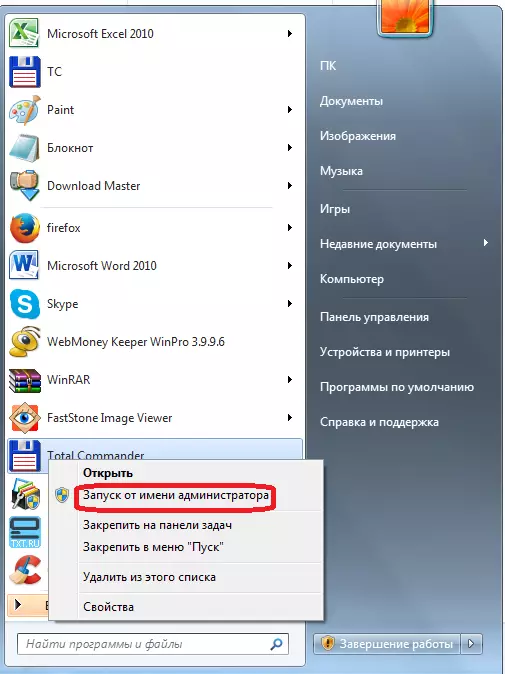
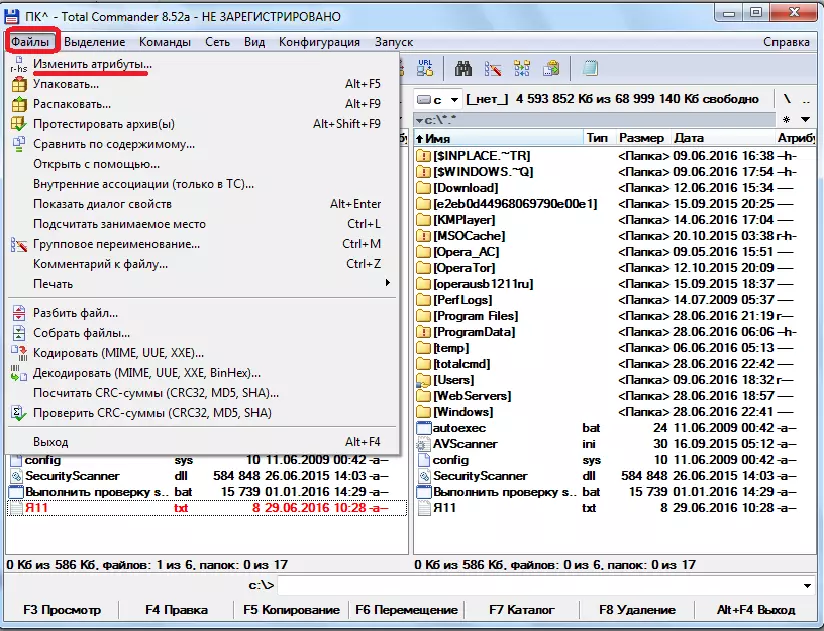

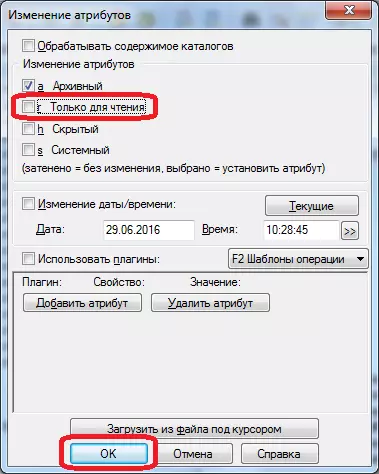
Možnosť 2: Odstránenie ochrany od priečinkov
Odstránenie ochrany pred písaním z priečinkov, ktorý je s celým adresárom nastane podobným scenárom.
- Vyberte požadovaný priečinok a prejdite na funkciu atribútu.
- Odstráňte začiarkavacie políčko z atribútu len na čítanie. Kliknite na tlačidlo "OK".
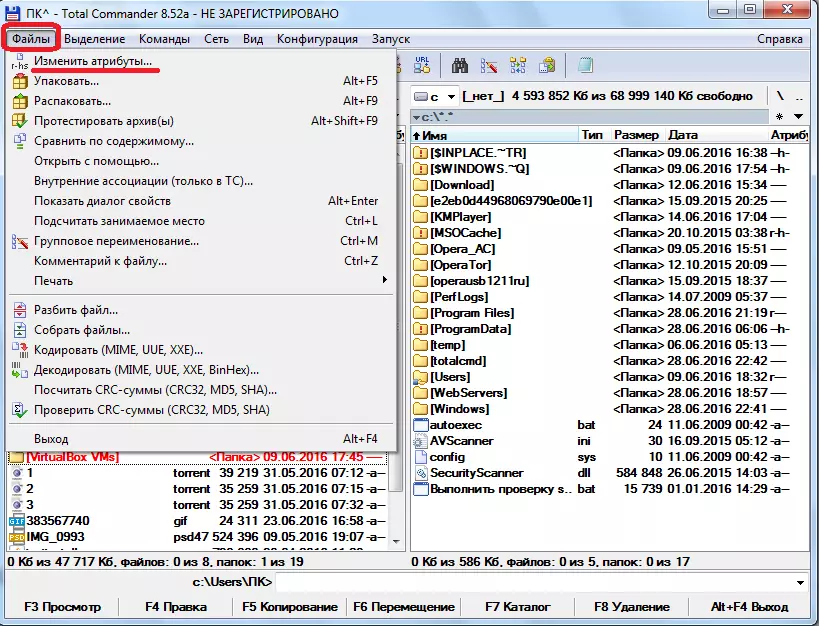
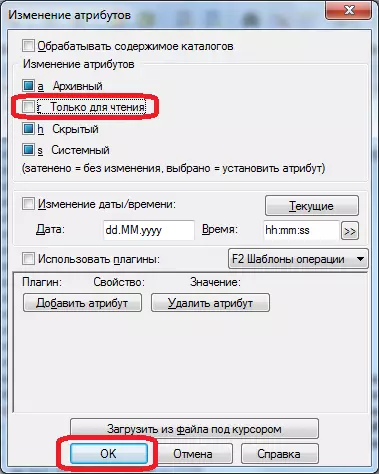
Možnosť 3: Odstránenie záznamu FTP
Ochrana pred záznamovými súbormi a adresármi na diaľkovom usporiadaní pri pripojení k nemu cez FTP protokol je odstránený mierne odlišným spôsobom.
- Prejdeme na server pomocou FTP pripojenia.
- Keď sa pokúsite zapísať súbor do priečinka "Test", program poskytuje chybu.
- Skontrolujte atribúty skúšobného priečinka. Pre to, ako posledný čas prejdite do sekcie "Súbor" a vyberte parameter "Zmeniť atribúty".
- Atribúty priečinka "555", ktoré ho plne chráni pred zaznamenaním akéhokoľvek obsahu, vrátane vlastníka účtu.
- Ak chcete odstrániť ochranu priečinka z nahrávania, uložte si začiatok oproti "nahrávaniu" v stĺpci vlastníka. Preto zmeníme hodnotu atribútov na "755". Nezabudnite stlačiť tlačidlo "OK", aby ste uložili zmeny. Teraz majiteľ účtu na tomto serveri môže nahrávať všetky súbory do priečinka "Test".
- Rovnakým spôsobom môžete otvoriť prístup k členom skupiny alebo dokonca ostatným účastníkom zmenou atribútov priečinkov na "775" a "777". Toto sa však odporúča len pri otváraní prístupových kategórií údajov používateľov je rozumné.



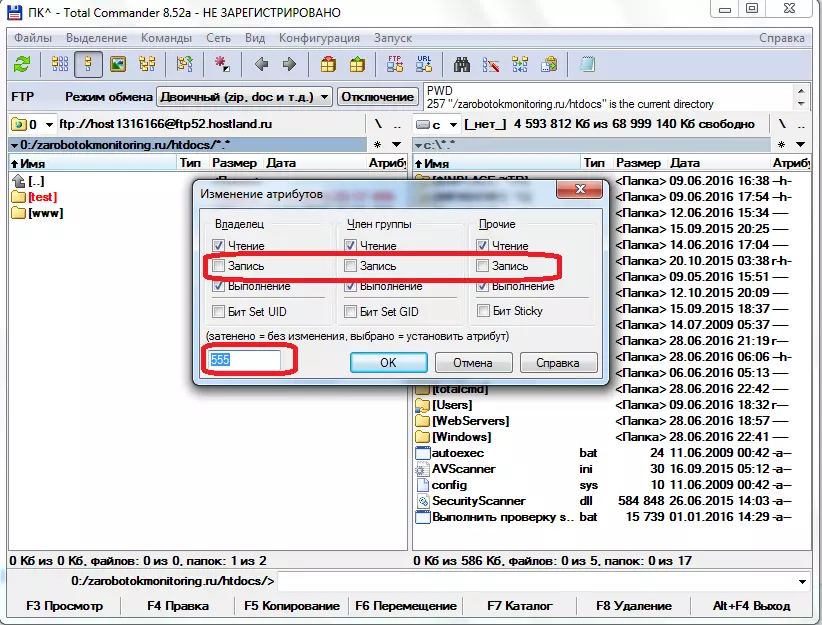


Po vykonaní zadaných akcií budete ľahko odstrániť ochranu pred písaním zo súborov a priečinkov na celkový veliteľ na pevnom disku počítača a na vzdialenom serveri.
